Eshareserver для телевизора что это
Обновлено: 06.05.2024
На телевизорах LG есть функция, которая называется Screen Share. С ее помощью можно дублировать экран с телефона, компьютера, или ноутбука на телевизор по Wi-Fi (Miracast, Intel WiDi) . Без проводов. Это значит, что мы можем использовать телевизор LG как беспроводной дисплей. Буквально в несколько кликов выводить на него изображение с телефона или компьютера. В этой статье я более подробно расскажу о функции Screen Share, как ее настроить и пользоваться. А так же на реальном примере рассмотрим подключение телефона на Android и ноутбука на Windows 10 через Screen Share.
Что такое Screen Share на телевизорах LG и как это работает?
Немного информации о самой функции. Если вам это не интересно, то можете сразу перейти к инструкции и выполнить настройку. Есть две основные технологии, которые позволяют передавать изображение с одного устройства на другое по воздуху (грубо говоря по Wi-Fi) . Это Miracast и Intel WiDi. Они работают на основе технологии Wi-Fi Direct. Так вот, в телевизорах LG (которые со Smart TV и Wi-Fi) есть поддержка Miracast и Intel WiDi. И она называется Screen Share.

Телевизор может выступать в роли беспроводного дисплея и принимать изображение от других устройств, которые так же поддерживают Miracast и Intel WiDi. А это современные смартфоны, планшеты, ноутбуки и стационарные компьютеры. Что касается телефонов на Android, то поддержка Miracast есть практически на всех устройствах. Miracast на ноутбуках и ПК работает на Windows 8.1 и Windows 10. Так же нужна поддержка со стороны видеокарты и Wi-Fi адаптера. Что касается Intel WiDi, то компания Intel прекратила поддержку этой технологии и рекомендует использовать Miracast.
Дублировать экран с iPhone на телевизор LG можно только на тех моделях, в которых есть поддержка AirPlay 2. У компании LG есть телевизоры с поддержкой AirPlay 2 (как правило это дорогие модели) . Через Miracast это сделать не получится, так как в iPhone нет поддержки этой технологии. Ну или купить приставку Apple TV и подключить ее к телевизору. Более подробно в этой статье: как дублировать экран iPhone или iPad на телевизор.
Если у вас обычный телевизор LG без Smart TV, Wi-Fi и соответственно без поддержки Miracast (Screen Share) , то можно использовать специальный Miracast адаптер, который подключается к телевизору через HDMI.
Еще несколько слов о другой, похожей технологии DLNA, которую так же поддерживают телевизоры LG. DLNA от Miracast (Screen Share) отличается тем, что с помощью DLNA можно транслировать фото, видео и музыку (только конкретные файлы) с устройств на телевизор по локальной сети. А с помощью Miracast можно полностью дублировать экран и звук с телефона или компьютера. В случае с DLNA устройства соединяются по локальной сети (через роутер) , а Miracast использует прямое соединение между телефоном и телевизором LG по Wi-Fi. Можете посмотреть мою инструкцию по настройке DLNA на телевизорах LG.
Как дублировать экран телефона на телевизор LG?
Откройте на телевизоре меню Smart TV и запустите приложение "Screen Share".

Откроется окно, где будет указано имя телевизора, которое будет отображаться на телефоне в настройках функции Miracast (Беспроводной дисплей) .

Телевизор уже доступен для поиска и подключения. На телефоне, или на планшете нужно открыть настройки подключения к беспроводному дисплею и выбрать там свой телевизор. Название и расположение настроек Miracast может отличаться в зависимости от производителя телефона и версии Android.
Где искать настройки трансляции экрана на Android устройствах:

После этого в настройках телефона должен появиться наш телевизор. Просто выберите его из списка.
Возможно, понадобится подтвердить подключение на телевизоре. Или ввести код, который будет отображаться на экране телевизора. После соединения изображение и звук с телефона будет транслироваться на экран телевизора LG.
Если на вашем телефоне нет такой функции, то попробуйте установить из Google Play одно из следующих приложений:
- "XCast TV" (Tрансляция на телевизор - передавайте видео на TV) .
- "Cast Web Video".
- "трансляция на телевизор - Подключить телефон к TV"
Подключение ноутбука на Windows 10 через Screen Share к телевизору LG
Для этого на вашем компьютере или ноутбуке должна быть поддержка Miracast. Она по умолчанию есть в Windows 8.1 и Windows 10. Если у вас компьютер на Windows 7, и на базе процессора Intel (не старше 3 поколения) , то можно попробовать настроить через Intel WiDi.
Если вы не знаете, поддерживает ваш компьютер Miracast или нет, то смотрите эту статью: беспроводной дисплей Miracast (WiDi) в Windows 10.
Как я подключал свой ноутбук на Windows 10 к телевизору LG по Miracast:
Дополнительные настройки Screen Share
Каких-то особых настроек функции Screen Share нет. Разве что можно сменить имя телевизора в настройках, в разделе "Сеть" есть пункт "Имя телевизора".

Так же в окне программы Screen Share можно отключить "Режим прослушивания". По умолчанию он включен. Если я правильно понял, то когда этот режим включен, устройства могут находить телевизор всегда, даже когда приложение Screen Share не запущено. Если его отключить, то телевизор будет доступен для подключения и дублирования экрана только когда приложение запущено.

Так же "Режим прослушивания" рекомендуется отключать если подключение по Wi-Fi работает нестабильно.
Если у вас возникли какие-то проблемы с дублированием экрана на телевизор LG, телефон или ноутбук не подключается, не видит телевизор, то опишите проблему в комментариях. Ну и не забывайте делиться своими решениями и другой полезной информацией по данной теме.
Доброго времени суток. Сегодня я вам подскажу как установить полезные виджеты на ваш телевизор с tizen . Будет выглядеть как то так:
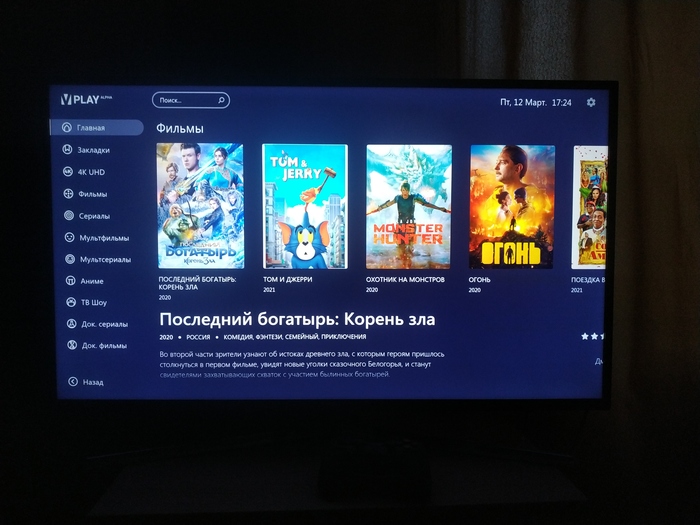
Все что вам понадобиться это телевизор и ПК с доступом в интернет. Начнем.
Пункт 1 и самый долгий по совместительству.
Вам необходимо скачать и установитьThe dark smart tv(ищем в гугле). Для этого необходима регистрация на сайте этой програмулины, одобряет ее судя по всему лично админ сайта. Програмулину устанавливаем с правами админа. (Параноикам привет:D)

Итогом у вас будет установлена данная программа. Запускаем ее и вводим логин и пароль указанные при регистрации. Итогом у нас выйдет это:

ip адрес указанный внизу с права будет вам необходим для входа в режим разработчика на телевизоре. Не пугайтесь там ничего страшного нет.
Пункт 2. Настройка телевизора.
Заходим в меню установки приложений на телевизоре APPS
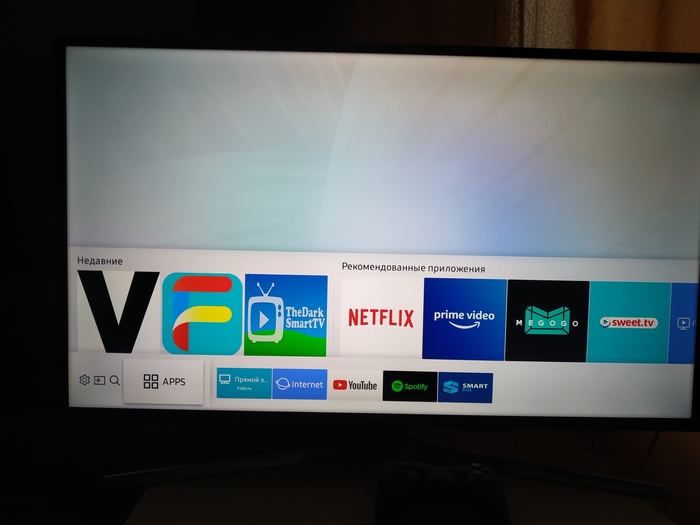
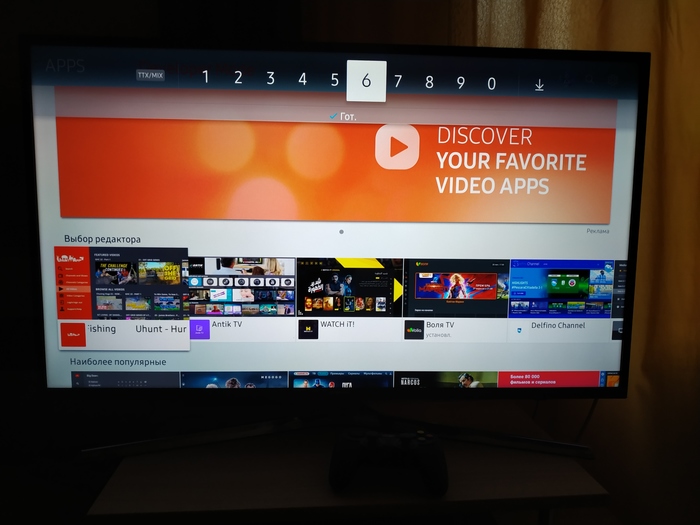
3. Нажмите на пульте кнопку "123" (если пульт с цифрами - пропустить).
4. Нажмите БЫСТРО последовательно кнопки "1", "2", "3", "4", "5".
Итогом получим это :
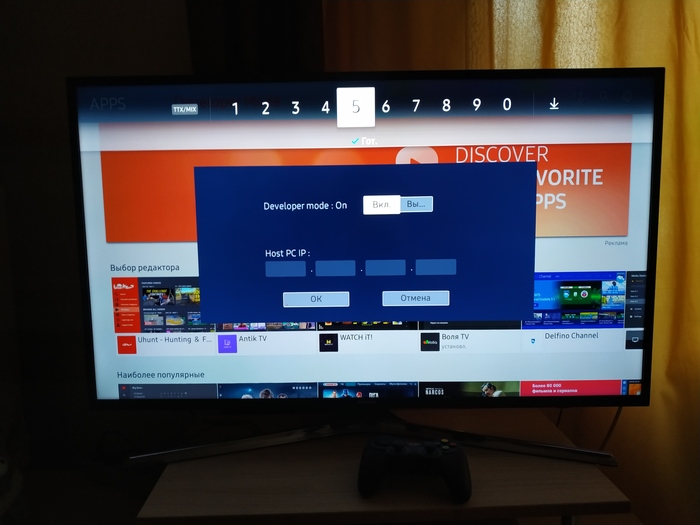
5. Переключите переключатель Developer Mode на "ВКЛ"(ON).
6. Нажмите на пульте кнопку "123" (если пульт с цифрами - пропустить)
7. В окне "Host PC IP" введите IP вашего компьютера (его отображает приложение на компьютере в правом нижнем углу ).
8. После ввода каждой части IP нужно нажимать "Гот."(Ввод).
10. Перезагрузите ТВ (удержание кнопки Power).
Заходим в меню установки приложений. И если вы сделали все правильно то увидите надпись Developer Mode
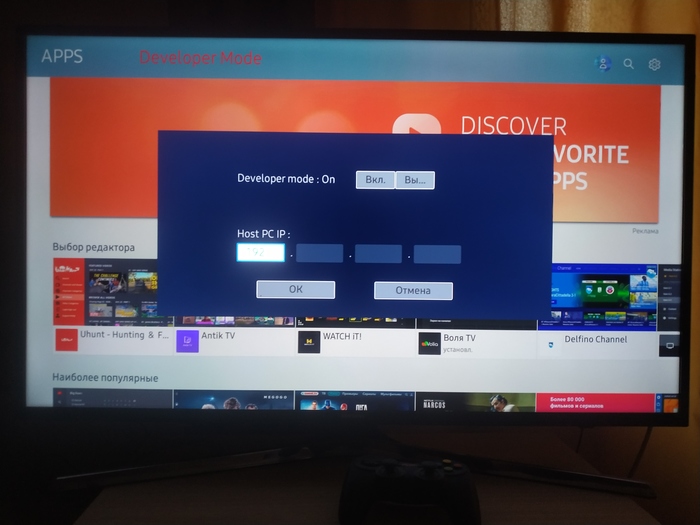
Если на компьютере была запущенна “Tizen Studio” перезагрузить компьютер.
На компьютере запустить с правами админа TheDark SmartTV Сервер, нажать кнопку "Тайзен", выбрать модель ТВ, ввести IP телевизора (узнать его можно в меню ТВ - Сеть - Состояние сети - Настр-ки сети) и нажать кнопку “Установить”.

В программе автор просит 50 рублей за плюшкки(кстати весьма удобные) но вы можете пропустить этот шаг и установить виджеты которые есть у вас на ПК или те которые установлены у меня (архив на ядиске тут). В архиве smartbox, vplay и fork player для тертых калачей.

Тыкаем на кнопку, выбираем нужный виджет, ждем несколько секунд готово вы великолепны :)
Заходим в меню APPS и выбираем установленный вами виджет.
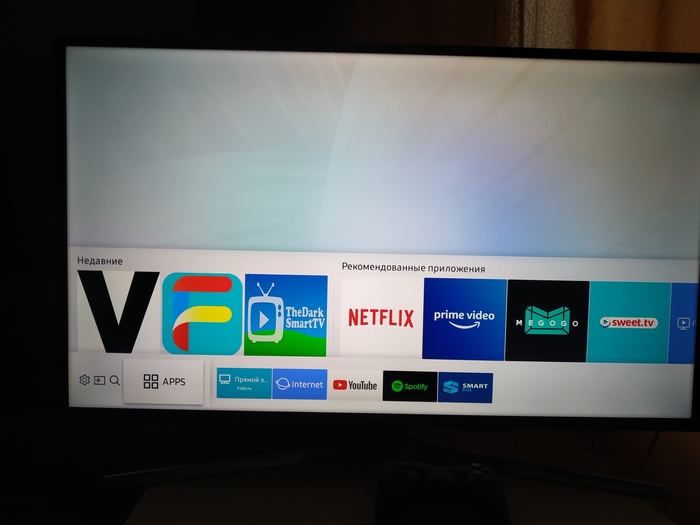
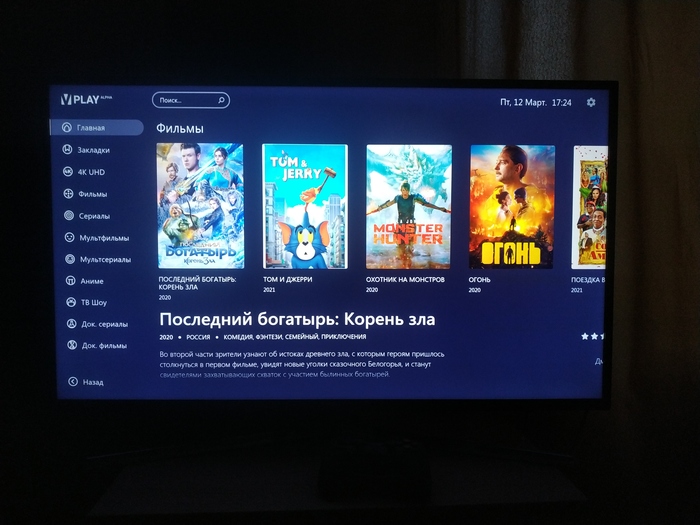
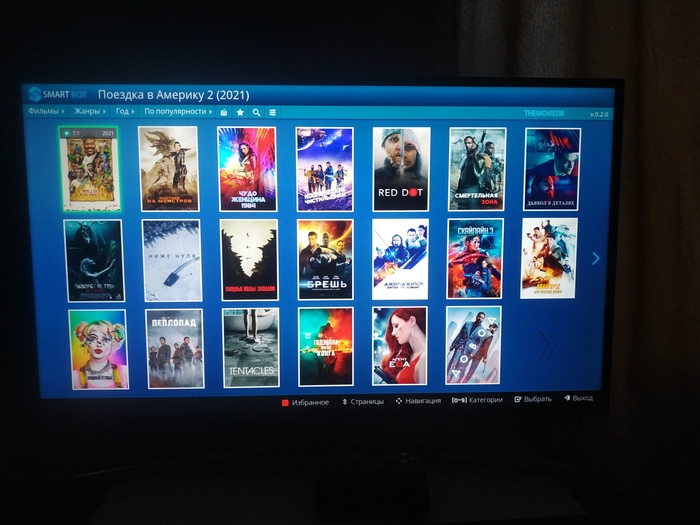
А тут пост как отключить рекламу на телевизоре. Единственное что необходимо посмотреть новый Ip dns adguard.
Реально классная и нужная штука. Год назад сношался с дурацкой тайзенстудио, все матюги собрал, то джава не та, то папка кривая, то низко летишь, то тихо пердишь. Автору респект! Жалко, что нельзя вынести уже установленную фигню из телика, чтобы мозги поосвободить.
Спиабо, только отсутствие данной проги останавливало от покупки самсунга. Ибо тизен в стоке вещь убогая и бесполезная.
Fork, действительно, на любителя. С обычным пультом это вообще особый вид извращения. Попробую с радостью
Подскажите, пожалуйста, в каком виджете можно смотреть кино, сериалы на английском на самсунг ?
Как заставить Samsung TV проигрывать divX/Xvid
Многие поначалу счастливые обладатели телеков Samsung от 2018 года при попытке посмотреть фильм с торрентов видят на экране такое (фото честно скачал):
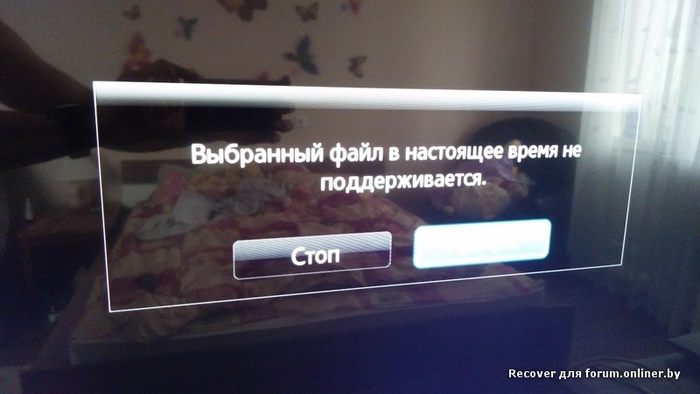
после чего попкорн приходится есть за чтением комментариев от самсунг типа "поддержка форматов прекращена и не планируется" и отзывов с проклятиями "гнусмас говно и предатель"
Порывшись в инете, можно найти советы переконвертировать файлы в другой формат "с минимальной потерей качества" (а так же места и времени, ага).
Порывшись еще немного, можно найти несколько программ с кодовым словом FourCC в названии. Все они занимаются тем, что обманывают низкий искусственный интеллект телевизора, прописывая в файлах вместо тегов опальных xvid/divx любые другие 4 буквы.
(спойлер) идеально подошел "FMP4"
(спойлер2) "FUCK" - не подходит ("неизвестная ошибка")
В моем случае это не подходило, т.к. торренты мне качает роутер на свой диск, и раздает их же по dlna.
Но роутер работает под линуксом и на него можно зайти через ssh.
Дальше читать имеет смысл, если хочется немного побыть кулхацкером.
Пишется такой скриптец и натравливается на все файлы avi:
echo "Empty file name"
echo $code | dd conv=notrunc of="$file" bs=1 count=$ seek=112 > /dev/null 2>&1
echo $code | dd conv=notrunc of="$file" bs=1 count=$ seek=188 > /dev/null 2>&1
Собсно этот скрипт тупо прописывает ваши 4 буквы по оффсетам 112 и 188
Следующим этапом можно даже прописать запуск этого скрипта периодически на всех новых файлах и забыть о проблеме.
Телевизор без медиасервера на компьютере или специального девайса — это практически бесполезная вещь. Мы выбрали 5 лучших медиасерверов, которые сделают ваш телевизор гораздо полезнее и функциональнее.
Недавно я понял, что телевизоры до сих пор находятся в прошлом веке. Если мобильные гаджеты и компьютеры становятся всё удобнее, быстрее и проще, то единственное, что меняется в телевизорах — это размер экрана и разрешение. Об удобстве пока говорить не стоит.
Телевизор без медиасервера на компьютере или специального девайса — это практически бесполезная вещь, если только вы не любите зависать в новостях и ток-шоу по вечерам. Поэтому я выбрал 5 лучших медиасерверов для компьютера, которые прокачают ваш телевизор и сделают его гораздо функциональнее.
Plex — самый популярный и, пожалуй, удобный вариант. Запустив сервер на компьютере, управлять им можно с браузера, настраивать медиатеку, добавлять субтитры и прочее. Всю информацию о фильме Plex загружает автоматически и делает это идеально в 9 случаях из 10. Телевизор видит сервер Plex без каких-либо проблем и всё отлично проигрывает. Единственный минус Plex и других подобных программ заключается в том, что телевизор не видит встроенные в фильм субтитры, но для большинства это не имеет никакого значения.
Plex распространяется бесплатно, но для дополнительных функций придется купить подписку.
Home Media Server
Этим сервером я пользовался очень давно на старом телевизоре. Работает он достаточно хорошо и в отличие от Plex, HMS — это целый комбайн, функциональность которого не знает границ. Единственным минусом станет ужасный интерфейс программы, но так как она нужна для проигрывания фильмов на телевизоре, это не станет большой проблемой. Программа абсолютно бесплатна и есть только в версии для Windows.
PS3 Media Server
Изначально PS3 Media Server распространялся как дополнение к PlayStation 3, позволяющее с помощью консоли проигрывать фильмы на телевизоре. Затем программа стала жить отдельной жизнью. Как и предыдущие альтернативы, она поддерживает воспроизведение через DLNA и не требует возни с настройкой.
Serviio
Serviio — далеко не самый популярный медиасервер, но он тоже заслуживает места в нашем топе. Приложение бесплатно, однако за $25 можно купить PRO версию, которая открывает доступ к вашему контенту из любой, не только домашней сети, и позволяет проигрывать контент из веба (эта функция даётся в качестве ознакомления и в бесплатной версии). У Serviio есть приложения для Android, однако они выступают как вспомогательный пульт управления для серверной части на компьютере.
Kodi (бывший XBMC)
XBMC создавался для внедрения функции воспроизведения видео в Xbox. Затем проект отделился и сейчас Kodi является одним из самых популярных медиацентров, поддерживающих практически все платформы из-за открытого кода. У Kodi есть приложения под iOS и Android, которые позволяют использовать смартфон в качестве пульта управления. Сервис живет на пожертвования и является абсолютно бесплатным.
Для меня однозначным фаворитом является Plex. А чем пользуетесь вы?
При помощи технологии LG SmartShare Plus возможна передача на телевизор мультимедийного контента с компьютеров, планшетов или смартфонов через беспроводную связь. Получение контента осуществляется с помощью программы SW DLNA, также разработанной корейским производителем.

Общее описание технологии SmartShare
Программа SW DLNA представляет собой технологию, обеспечивающую подключённым к одной сети и поддерживающим технологию DLNA устройствам возможность совершать обмен медиаконтентом. В настоящее время почти на всех устройствах поддерживается данная технология.
SmartShare является фирменным приложением LG. Его даже называют оболочкой в работе с SW DLNA.
Технология предоставляет возможность легкого доступа к музыкальным материалам, видео, фото с одного аппарата. С помощью этого приложения можно делать отправку любимых медиафайлов с компьютеров, планшетов, ноутбуков, смартфонов напрямую на телевизор. При этом не потребуются никакие провода. Раньше для такой передачи данных приходилось подключаться к телевизору с помощью кабеля, теперь же достаточно скачивания и установки лицензионной программы.
Установка и настройка программы ЛЖ СмартШаре
Общая схема установки и настройки
После скачивания нужно распаковать архив и запустить файл установки setup.exe. Установка происходит в стандартном режиме и не должна вызывать затруднений. На протяжении данного процесса потребуется нажатие всего нескольких клавиш (“Установка”, “Продолжение”, “Подтверждение” и “Готово”).
После завершения установки необходимо запустить SmartShare на рабочем столе и выполнить следующие действия:
- В основном окошке выберите любой из пунктов: Movie, Photo или Music.
- Справа вверху нужно нажать “Параметры” и дождаться появления картинки с оповещением синего цвета “ON”.
- Зайти в “Мои общие файлы” после нажатия по соответствующей кнопке слева. Можно будет увидеть, что для стандартных общих папок Windows уже сделан доступ. Чтобы сделать доступными другие папки, из следует добавить в данный перечень. Для этого нужно нажать клавишу с папкой наверху справа.
- В меню телевизора перейти к пункту SmartShare и слева выбираем вкладку “Подключенное устройство”. Открываем сервер DLNA со значком Smart Share.
Читайте также:

